Программы для работы с FTP протоколом — FTP клиенты и серверы
FTP клиенты:
FileZilla Client — функциональный FTP клиент с удобным и интуитивно понятным пользовательским интерфейсом, кроссплатформенный, мультиязычный, поставляется как свободное ПО с открытым исходным кодом.
- Возможности FileZilla Client:
- Поддерживаемые протоколы — FTP, FTP посредством SSL/TLS (FTPS) и SSH File Transfer Protocol (SFTP).
- Встроенный менеджер сайтов позволяет легко управлять подключениями, связывать локальные и удалённые каталоги
- Работа с несколькими сайтами одновременно производится посредством системы вкладок.
- Возможность созданя, удаления или переименования файлов и папок, удалённого редактирования файлов.
- Функция поиска по удалённым файлам.
- Функция синхронизированного просмотра локального и удалённого каталогов.
- Возможность сравнивать директории, а также использовать фильтры при просмотре файлов, например, показывать только изображения.

- Возможность создавать закладки на локальные директории, удалённые директориии или на пару связанных каталогов — локального и удалённого.
- Встроенная функция установки ограничений на скорость загрузки и скачивания файлов.
- Пользовательский интерфейс с поддержкой Drag & drop — перемещение файлов перетаскиванием указателя мыши.
- Поддержка HTTP/1.1, SOCKS5 и FTP-Proxy.
- Поддерживает работу с файлами большого размера > 4GB.
- Пользовательский интерфейс поддерживает множество языков, в том числе русский и украинский.
- Кроссплатформенный — поддержка Windows, Linux, FreeBSD и Mac OSX.
Настроить FileZilla вам поможет статья Настройка FileZilla Client — FTP клиента с открытым исходным кодом.
Сайт проекта FileZilla: https://filezilla-project.org
Скачать FileZilla Client для любой операционной системы: https://filezilla-project.org/download.php
Core FTP LE — многофункциональный клиент FTP для Windows. Бесплатная версия Core FTP Pro.
Бесплатная версия Core FTP Pro.
- Функциональность Core FTP LE:
- Поддерживает протоколы — FTP, FTPS, SFTP, HTTP и HTTPS.
- Имеет встроенный функциональный менеджер сайтов.
- Поддерживает перемещение файлов непосредственно с одного FTP аккаунта на другой — Site to Site transfers.
- Работа с файлами перетаскиванием указателя мыши — поддержка Drag and drop.
- Настройка просмотрщика и редактора файлов по умолчанию, интеграция с браузером.
- Удалённое редактирование файлов.
- Поддержка сессий с последующим возобновлением передачи.
- Поиск файлов на удалённом сервере.
- Настраиваемые фильтры и маски для файлов.
- Поддержка FTP/HTTP Proxy, Socks 4 и 5.
- Возможность передачи файлов с использованием компрессии.
- Возможность работы с программой из командной строки.
- Защита программы паролем.
Официальный сайт: http://www.coreftp.com
Документация по программе: http://www.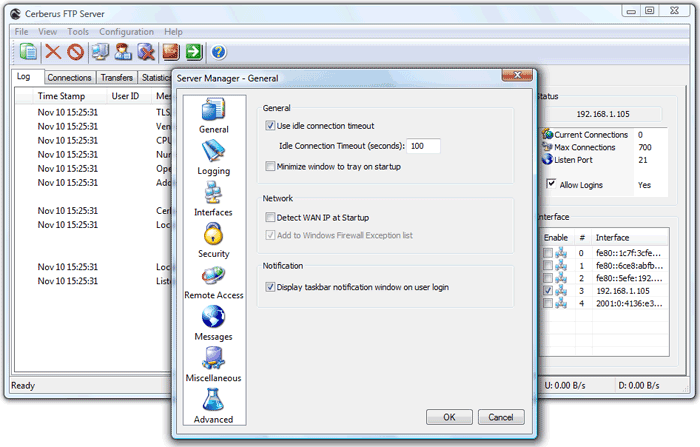
Скачать Core FTP LE free version: http://www.coreftp.com/download.html
WinSCP — бесплатный клиент FTP для Windows.
- Возможности WinSCP:
- Поддерживает протоколы FTP, SFTP и SCP.
- Настраиваемый пользовательский интерфейс — по типу проводника Windows и по типу Norton Commander.
- Поддержка широкого набора файловых операций — возможность создавать каталоги, переименовывать файлы и каталоги, устанавливать разрешения для файлов, а также создавать символические ссылки и ярлыки.
- Возможность удалённого редактирования файлов при помощи встроенного текстового редактора.
- Возможность синхронизированного просмотра локальных и удалённых каталогов.
- Возможность сравнивать и синхронизировать локальные и удалённые директории.
- Управление набором соединений и их настройками осуществляется путём создания и сохранения сессий. Переключение между сессиями производится при помощи выпадающего меню.

- Поддержка командной строки и возможность выполнения команд из файла позволяет использовать программу для решения задач автоматизации и осуществления процессов резервного копирования.
- Настройки программы могут храниться в системном реестре или в конфигурационном файле.
- Мультиязычный пользовательский интерфейс, в том числе на русском и украинском.
- Существует портабельная версия программы.
Официальный сайт программы: http://winscp.net
Документация по WinSCP, частично переведена на русский: http://winscp.net/eng/docs/lang:ru
Скачать WinSCP: http://winscp.net/eng/download.php
Если дистрибутив не содержит нужного вам языка, скачайте перевод интерфейса: http://winscp.net/eng/translations.php и распакуйте содержимое архива в папку с исполняемым файлом программы.
NppFTP — плагин для Notepad++ — текстового редактора с открытым исходным кодом для системы Windows. Дополнение включает поддержку FTP и обеспечивает возможность работы с удалёнными файлами через сеть.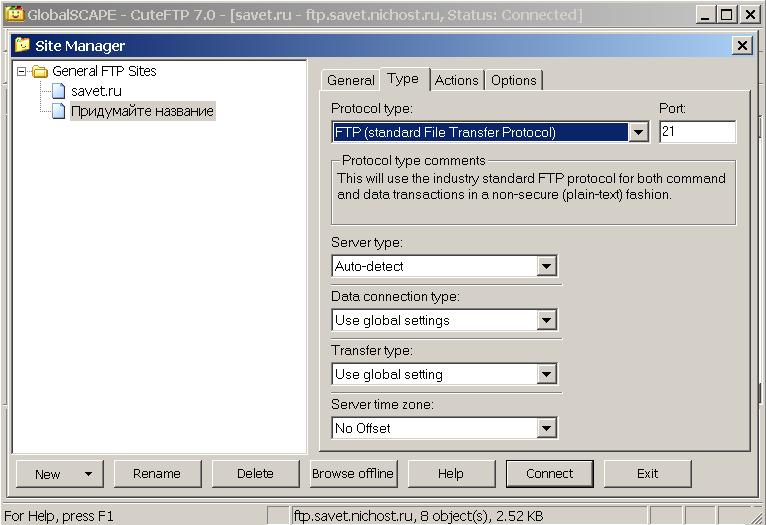
- Функциональность NppFTP:
- Поддержка протоколов FTP, FTPS, FTPES и SFTP.
- Управление соединениями посредством профилей.
- Каждый профиль позволяет настроить собственные параметры подключения — адрес FTP сервера, имя пользователя и пароль, а также режим соединения, тип передачи и локальное хранилище для загруженных файлов.
- Возможность просматривать структуру удалённой директории, создавать, удалять или переименовывать файлы и папки.
- При открытии файла через сеть, производится автоматическое копирование его в локальное хранилище и открытие для редактирования.
- При сохранении файла после редактирования обновление файла на удалённом сервере происходит автоматически.
- Отображение очереди заданий и прогресса их выполнения.
- Возможность просмотра статистики команд FTP протокола.
NppFTP не поддерживается старыми версиями Notepad++, последняя версия которого на момент создания данного материала — 5.
Описание Notepad++ вы найдёте в разделе текстовые редакторы.
Страница плагина: http://sourceforge.net/projects/nppftp
File Navigator — бесплатный файловый менеджер для Windows со встроенным менеджером FTP соединений. Имеется возможность перемещать файлы непосредственно между FTP аккаунтами.
Описание программы в разделе Файловые менеджеры — программы для работы с файлами.
FreeCommander — файловый менеджер со встроенным FTP клиентом.
Позволяет создавать и сохранять параметры любого количества FTP соединений. Поддерживает удалённое редактирование файлов.
Описание программы в разделе Файловые менеджеры.
Nomad.NET — менеджер файлов для Windows с поддержкой работы по FTP протоколу.
Позволяет сохранять параметры FTP подключений в закладках для дальнейшего быстрого доступа. Поддерживает удалённое редактирование файлов.
Описание программы в разделе Файловые менеджеры — программы для работы с файлами.
FTP серверы:
FileZilla Server — бесплатный FTP сервер для Windows.
- Функциональность FileZilla Server:
- FTP сервер устанавливается как служба Windows.
- Поставляется вместе с оконным приложением, которое предоставляет графический интерфейс для администрирования сервера.
- Поддерживает FTPS — FTP посредством SSL/TLS.
- Натройка привязки сервера к IP адресу.
- Установка ограничений скорости передачи файлов.
- Настройка фильтров подключений — диапазонов IP адресов, сетей или подсетей.
- Возможность отдавать файлы, используя компрессию.
- Поддерживает настройку блокирования IP адресов после нескольких неудачных попыток аутентификации.
- Возможность создания пользовательских аккаунтов и групп с индивидуальными настройками расшаренных каталогов, разрешений на манипуляции с файлами, фильтров IP и ограничений скорости.
Сайт проекта FileZilla: https://filezilla-project.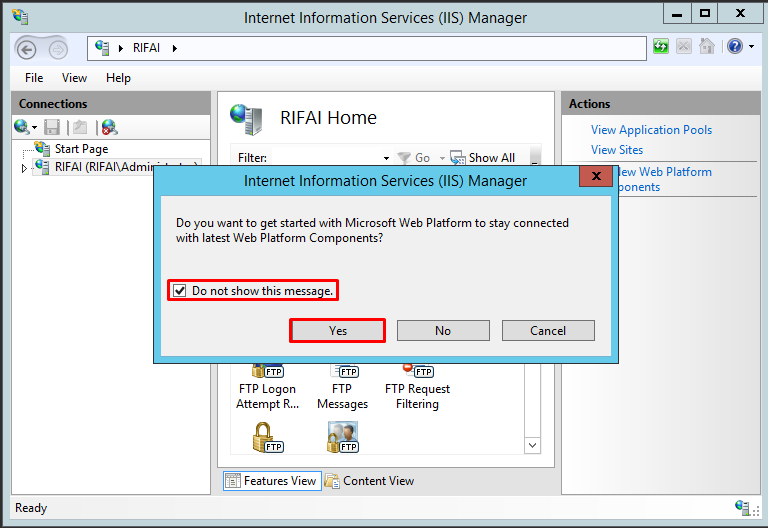
Скачать FileZilla Server для Windows: https://filezilla-project.org/download.php
TYPSoft FTP Server — легковесный FTP сервер для Windows.
- Особенности TYPSoft FTP Server:
- Гибкая система настройки расшаренных каталогов и разрешений для пользователей на манипуляции с файлами и папками.
- Возможность назначения IP для работы в пассивном режиме.
- Настройка порта и максимального количества подключений.
- Возможность создавать списки IP адресов для ограничения или разрешения доступа.
- Мониторинг подключений и пользователей, просмотр команд FTP протокола.
- Возможность запускать сервер автоматически при старте системы.
- Запуск как оконного приложения или запуск в трее.
- Поставляется ввиде портабельной версии или установщика.
- Многоязычный пользовательский интерфейс, поддерживает русский язык.
Страница программы: http://sourceforge.net/projects/ftpserv
Скачать TYPSoft FTP Server: http://sourceforge. net/projects/ftpserv/files/ftpserv
net/projects/ftpserv/files/ftpserv
Small ftpd — очень простой многопоточный сервер FTP для Windows.
- Особенности Smallftpd:
- Легко и быстро настраивается, поставляется ввиде единственного исполняемого файла маленького размера.
- Не требует установки и хранит настройки в файле.
- Возможность создавать любое количество аккаунтов с тремя базовыми уровнями доступа — LIST, READ и WRITE.
- Поддерживает активный и пассивный режимы.
- Для запуска необходимо запустить файл smallftpd.exe, через меню «Settings» настроить сервер и создать пользовательские аккаунты, после чего запустить сервер.
Страница программы: http://smallftpd.sourceforge.net
Скачать Small ftpd: http://sourceforge.net/projects/smallftpd
- Ещё разделы с программами:
- Чаты для локальной сети — программы для чата в сети
- САПР и CAD — системы для автоматизированного проектирования
- Менеджеры закачек — программы для закачки файлов
- Программы для 3D моделирования и работы с 3D графикой
как создать и настройка, топ-10 лучших и их описание
Компьютеры на базе Виндовс 10 представляют собой многофункциональные устройства, позволяющие пользователям осуществить практически любую задумку. Кто-то работает в фоторедакторах, кто-то монтирует видео, а кто-то подключает FTP-сервер на операционной системе Windows 10. Далее разберемся, что это за сервер, для чего он нужен и как его можно настроить, используя встроенные средства ОС и специальные программы.
Кто-то работает в фоторедакторах, кто-то монтирует видео, а кто-то подключает FTP-сервер на операционной системе Windows 10. Далее разберемся, что это за сервер, для чего он нужен и как его можно настроить, используя встроенные средства ОС и специальные программы.
СОДЕРЖАНИЕ СТАТЬИ:
Для чего он нужен
Перед началом настройки сервера нужно понять, что за аббревиатура «FTP» прячется в его названии. FTP (File Transfer Protocol) – это протокол передачи данных через интернет. В первоначальном виде он появился в далеком 1971 году, но до сих пор пользуется популярностью. Следовательно, FTP-сервером допустимо назвать хранилище данных в интернете, к которому может обратиться человек, чтобы скачать музыку, фильмы, фото и другие файлы.
Раз уж в этом материале мы говорим о настройке FTP-сервера на ПК с операционной системой Windows 10 на борту, то стоит пояснить, что в нашем случае в качестве хранилища (сервера) будет выступать сам компьютер. А FTP будет использоваться в качестве протокола для передачи данных. Таким образом, вы сможете делиться информацией, сохраненной на вашем устройстве, с другими пользователями, не тратя время на загрузку данных в облако и, уж тем более, копирование данных на флеш-накопители.
Таким образом, вы сможете делиться информацией, сохраненной на вашем устройстве, с другими пользователями, не тратя время на загрузку данных в облако и, уж тем более, копирование данных на флеш-накопители.
Как создать и настроить FTP-сервер на компьютере Windows 10
Настройка FTP-сервера – это сложный процесс, который вызывает у новичков массу сложностей. Однако встроенные средства Windows 10 дают возможность подготовить сервер для подключения устройств любому желающему. Главное – четко следовать требованиям инструкции, а они не такие мудреные, как может показаться на первый взгляд.
Алгоритм действий для создания и настройки FTP-сервера выглядит следующим образом:
- Сначала нам нужно активировать встроенный FTP-протокол на компьютере, так как по умолчанию он отключен. Для этого нужно открыть «Панель управления» через поисковую строку Windows или любым другим способом.
- Во вкладке «Просмотр» установите значение «Крупные значки».
 Это поможет вам как можно быстрее найти нужный раздел «Программы и компоненты», в который необходимо перейти для дальнейшей настройки.
Это поможет вам как можно быстрее найти нужный раздел «Программы и компоненты», в который необходимо перейти для дальнейшей настройки.
- В открывшемся окне вы увидите несколько вкладок. Поочередно раскройте «Службы IIS» и «FTP-сервер».
- Отметьте галочками вкладки «FTP-сервер», «Расширяемость FTP» и «Служба FTP».
- Теперь можно сказать, что мы активировали протокол. Далее останется создать собственный сервер и задать координаты для подключения к нему. Поэтому вернитесь на главную страницу «Панели управления» и перейдите в раздел «Администрирования».
- Здесь находится множество файлов, среди которых нас будет интересовать «Диспетчер служб IIS». Запустите его двойным щелчком ЛКМ или откройте любым другим способом.
- В левой части открывшегося интерфейса будет располагаться вкладка «Сайты». Щелкните по ней ПКМ и выберите опцию «Добавить FTP-сайт».
- Придумайте название и укажите расположение данных (например, диск «D» или конкретная папка).

- Следующим шагом требуется настроить параметры привязки. Здесь рекомендуется установить значение «Все свободные» в качестве IP-адреса, выбрать порт «21», отметить галочкой пункт «Запускать сайт FTP автоматически» и запретить использование SSL («Без SSL»).
- На следующем этапе настраиваем параметры доступа. «Анонимный» – доступ к серверу можно будет получить без логина и пароля, «Обычный» – наоборот.
Важно. После создания FTP-сервера необходимо перейти в настройки брандмауэра и активировать доступ к FTP. Для этого откройте «Дополнительные параметры» и поставьте соответствующие галочки.
Создание сервера закончилось, и теперь нам осталось определить, кто из пользователей получит к нему доступ:
- Через «Панель управления» запустите инструмент «Управление компьютером» (находится в разделе «Администрирование»).
- Щелкните ПКМ и выберите «Создать группу».
- Добавьте пользователей, открыв получившуюся группу и нажав ПКМ.

- Как только все учетные записи будут добавлены, перейдите в «Свойства» группы и откройте вкладку «Безопасность».
- Нажмите на кнопку «Изменить» и добавьте созданную группу в список.
Теперь пользователи, добавленные в группу, смогут получить доступ к вашему FTP-серверу.
Лучшие FTP-серверы
Как вы уже могли догадаться, создание сервера FTP встроенными средствами компьютера – рутинное и очень сложное занятие. Намного легче установить приложение с собственным сервером и разрешить ему доступ к файлам, сохраненным на компьютере.
FileZilla Server 0.9.23
Самое известное приложение, которому удалось поднять вопрос удобства при подключении средствами FTP. Вам достаточно разрешить доступ к определенной папке, настроить параметры входа (имя сервера и пароль), а затем отправить эти данные человеку, решившему подключиться к вам через ту же программу FileZilla.
Xlight FTP Server
Еще одна программа, способная сделать пользовательский сервер.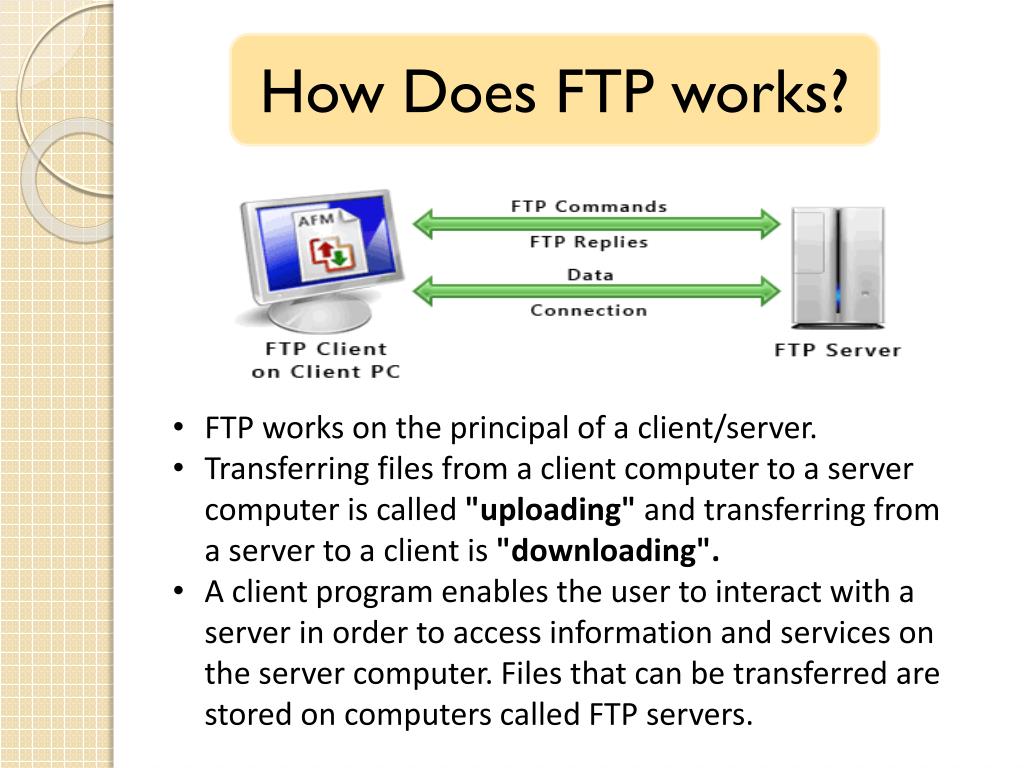 Приложение отличается устаревшим, но в то же время удобным интерфейсом. Русского языка нет, зато есть масса настроек вроде активации доступа через IPv6.
Приложение отличается устаревшим, но в то же время удобным интерфейсом. Русского языка нет, зато есть масса настроек вроде активации доступа через IPv6.
FAR
FAR-manager – еще один популярный клиент с массой настроек. Его можно посоветовать лишь тем, кто уверен в собственных знаниях, так как меню приложения напоминает старые версии BIOS, а весь интерфейс представлен на английском языке.
Total Commander
Файловый менеджер с функцией создания удаленного сервера, на который сможет попасть любая папка вашего ПК. Точнее, менеджер не создает сервер, а только управляет им. Отличается высоким уровнем удобства за счет поддержки русского языка и наличия раздела «Справка». Работает как на компьютере, так и на смартфоне.
FTP-сервер Complete FTP
Инструмент без файлового менеджера, но с интуитивно понятным меню. Интерфейс выглядит приветливым даже для новичка, а настройка сервера осуществляется за 5-7 нажатий и требует от пользователя не более пяти минут свободного времени.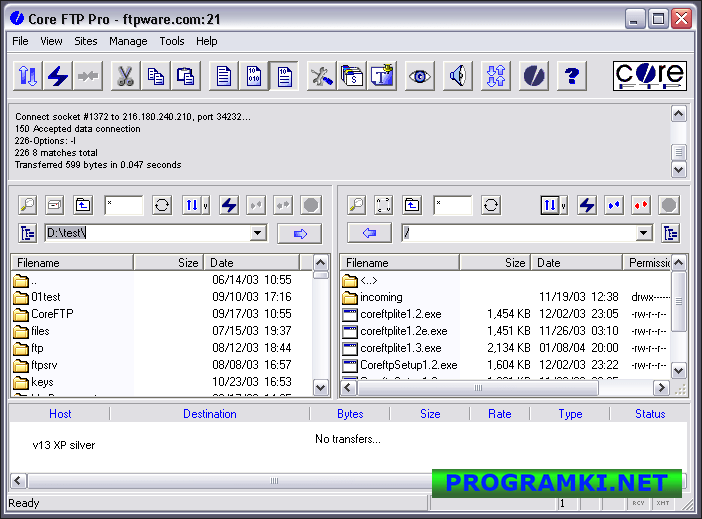
Direct FTP
Платный клиент, чей недостаток с лихвой компенсируется удобством взаимодействия. Наличие раздела «Справка» позволяет без труда разобраться в азах даже новичку, но на изучение инструкции придется выделить от получаса до часа.
TYPSoft FTP Server 1.10
Простой клиент, который пользуется популярностью, как среди профессионалов, так и среди новых пользователей. Отличается удобным интерфейсом, наличием русского языка и настройкой массы удаленных функций – от скачивания до удаления файлов.
FTP-сервер Core FTP Server
Приложение распространяется в двух версиях. Одна является платной, вторая – бесплатной. У второй модификации есть ряд функциональных ограничений, но базовые потребности пользователя способна удовлетворить даже она.
FTPRush
Бесплатная программа, выполненная в стилистике продуктов Microsoft. Это позволяет рассчитывать на быстрое освоение утилиты. Также приложение готово похвастать наличием менеджера закачек.
CoffeeCup Free FTP
Незамысловатая программа, которая подойдет новичкам. Интерфейс переведен на русский язык, а меню не выглядит перегруженным. Есть поддержка двухпанельного режима работы и передачи файлов с одного сервера на другой без прямого взаимодействия с хранилищем ПК.
Причины, по которым могут не работать
Чаще всего FTP-сервер не работает по причине того, что пользователь забыл активировать соответствующую опцию в Панели управления через инструмент «Программы и компоненты». Также сложности связывают с неправильным вводом логина и пароля, закрепленных за определенным сервером.
Вам помогло? Поделитесь с друзьями — помогите и нам!
Твитнуть
Поделиться
Поделиться
Отправить
Класснуть
Линкануть
Вотсапнуть
Запинить
Наш Youtube-канал
Канал Telegram
Сочинения на любую тему
Serv-U FTP-сервер | СоларВиндс
Как повысить безопасность передачи файлов в моей организации?
При отправке конфиденциальных файлов стандартная электронная почта не обеспечивает должной защиты.
 Сервер Serv-U® FTP предназначен для шифрования файлов с использованием протоколов SSL/TLS, а также FTP и FTPS в сетях IPv4 и IPv6, что может предотвратить фальсификацию, утечку или разоблачение во время передачи. Интуитивно понятный клиент Serv-U также предлагает конечным пользователям удобные функции, такие как перетаскивание или массовая загрузка в файлах .zip.
Сервер Serv-U® FTP предназначен для шифрования файлов с использованием протоколов SSL/TLS, а также FTP и FTPS в сетях IPv4 и IPv6, что может предотвратить фальсификацию, утечку или разоблачение во время передачи. Интуитивно понятный клиент Serv-U также предлагает конечным пользователям удобные функции, такие как перетаскивание или массовая загрузка в файлах .zip.Передача файлов с FTP-сервера Serv-U ограничена ПК?
Нет, вы можете быстро и легко передавать файлы из любого места с помощью веб-клиента Serv-U, полностью оптимизированного для мобильных устройств. Программное обеспечение Serv-U FTP Server может поддерживать операционные системы Windows ® и Linux или передачу данных с мобильных устройств через HTTP с iOS ® и Android™.
Пользователи могут легко просматривать, загружать и скачивать файлы с помощью интуитивно понятного веб-интерфейса и интерфейса мобильных устройств. Независимо от времени и места, вы можете выполнить свою работу с помощью удобной передачи файлов.

Узнать больше о веб-клиенте Serv-U Узнать больше о веб-клиенте Serv-U
Ограничен ли размер файла при передаче через FTP-сервер Serv-U?
Вовсе нет. С FTP-сервером Serv-U нет ограничений на обмен несколькими и большими (> 3 ГБ) файлами. Пользователи могут передавать множество файлов любого размера, просматривать очередь передачи и приостанавливать или возобновлять активную передачу файлов.
Узнайте больше о передаче больших файлов Узнайте больше о передаче больших файлов
Насколько сложно администрировать FTP-сервер Serv-U?
Администрирование и управление FTP-сервером Serv-U спроектированы так, чтобы быть простыми и легкими. Администраторы могут создавать новых пользователей или группы в интерфейсе, управляемом мастером. Мощная и интуитивно понятная консоль управления Serv-U также может обеспечить полный контроль над передачей файлов внутри организации с возможностью просмотра сведений о любой передаче файлов.
 Управляйте настройками, такими как пропускная способность, хранилище, доступ и разрешения, и следите за тем, чтобы ни один файл не был забыт
Управляйте настройками, такими как пропускная способность, хранилище, доступ и разрешения, и следите за тем, чтобы ни один файл не был забытОднако нельзя быть везде и все время знать. Вот почему Serv-U FTP Server включает в себя автоматизированное управление файлами, которое может сэкономить время администраторов и сделать управление файлами более эффективным. Например, вы можете автоматически перемещать или удалять файлы после передачи или отключать/сбрасывать имя пользователя и пароль через X дней.
Узнайте больше об администрировании Serv-U Узнайте больше об администрировании Serv-U
Может ли Serv-U предотвратить риски ограничения полосы пропускания и использования хранилища?
Когда производительность критична, Serv-U может позволить вам установить элементы управления, которые помогут обеспечить доставку ваших файлов из точки А в точку Б без какого-либо негативного влияния на ваш бизнес.
 FTP-сервер Serv-U позволяет администраторам управлять коэффициентами передачи и квотами, что может помочь предотвратить риски ограничения пропускной способности и использования хранилища.
FTP-сервер Serv-U позволяет администраторам управлять коэффициентами передачи и квотами, что может помочь предотвратить риски ограничения пропускной способности и использования хранилища.Как Serv-U может помочь в соблюдении нормативных требований?
Надлежащая безопасность данных и соответствие требованиям зависят от прочной технической базы. Дополнительный шлюз Serv-U ® может обеспечить глубокую защиту для развертывания FTP-сервера Serv-U, гарантируя, что данные не будут храниться в DMZ, что поможет вам соответствовать требованиям PCI DSS, HIPAA, FISMA, GDPR и другие стандарты соответствия требованиям безопасности и правила защиты данных.
Узнайте больше о дополнительном шлюзе Serv-U® Узнайте больше о дополнительном шлюзе Serv-U®
Какие еще возможности предоставляет FTP-сервер Serv-U для повышения безопасности передачи файлов?
Надлежащая безопасность выходит за рамки шифрования.
 Убедитесь, что вы защищаете свои файлы, используя комплексные функции, включенные в FTP-сервер Serv-U.
Убедитесь, что вы защищаете свои файлы, используя комплексные функции, включенные в FTP-сервер Serv-U.Другие полезные настройки в консоли управления FTP Serv-U включают возможность определять ограничения на одновременные сеансы, блокировать IP-адрес сеансов с истекшим временем ожидания, запрашивать обратный DNS. Вы также можете воспользоваться функциями защиты от взлома, разработанными для предотвращения атак грубой силы.
При отправке конфиденциальных файлов стандартная электронная почта не обеспечивает должной защиты. Сервер Serv-U® FTP предназначен для шифрования файлов с использованием протоколов SSL/TLS, а также FTP и FTPS в сетях IPv4 и IPv6, что может предотвратить фальсификацию, утечку или разоблачение во время передачи. Интуитивно понятный клиент Serv-U также предлагает конечным пользователям удобные функции, такие как перетаскивание или массовая загрузка в файлах .zip.
Передача файлов с помощью FTP-сервера Serv-U ограничена ПК? Нет, вы можете быстро и легко передавать файлы из любого места с помощью веб-клиента Serv-U, полностью оптимизированного для мобильных устройств.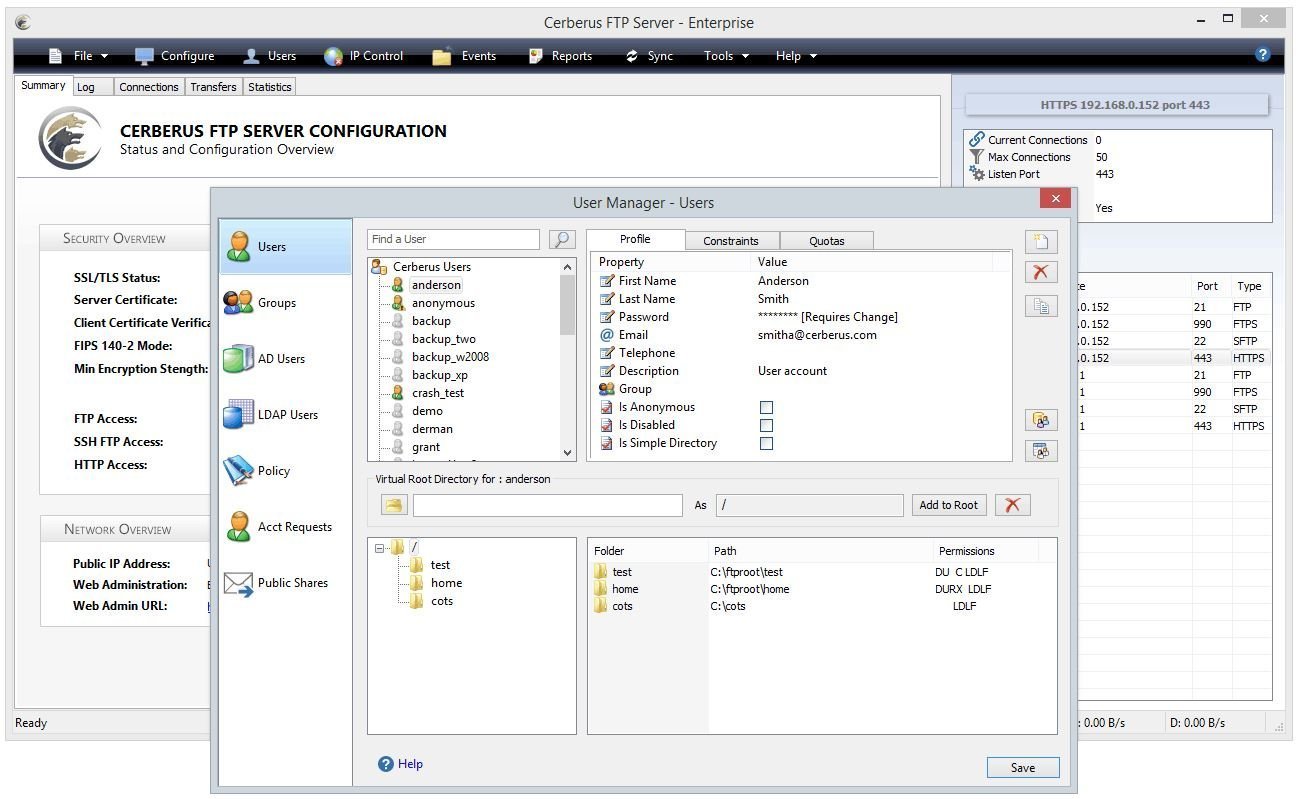 Программное обеспечение Serv-U FTP Server может поддерживать операционные системы Windows ® и Linux или передачу данных с мобильных устройств через HTTP с iOS ® и Android™.
Программное обеспечение Serv-U FTP Server может поддерживать операционные системы Windows ® и Linux или передачу данных с мобильных устройств через HTTP с iOS ® и Android™.
Пользователи могут легко просматривать, загружать и скачивать файлы с помощью интуитивно понятного веб-интерфейса и интерфейса мобильных устройств. Независимо от времени и места, вы можете выполнить свою работу с помощью удобной передачи файлов.
Узнать больше о веб-клиенте Serv-U Узнать больше о веб-клиенте Serv-U
Ограничен ли я размером файла при передаче через FTP-сервер Serv-U?Вовсе нет. С FTP-сервером Serv-U нет ограничений на обмен несколькими и большими (> 3 ГБ) файлами. Пользователи могут передавать множество файлов любого размера, просматривать очередь передачи и приостанавливать или возобновлять активную передачу файлов.
Узнайте больше о передаче больших файлов Узнайте больше о передаче больших файлов
Насколько сложно администрировать FTP-сервер Serv-U? Администрирование и управление FTP-сервером Serv-U спроектированы так, чтобы быть простыми и легкими. Администраторы могут создавать новых пользователей или группы в интерфейсе, управляемом мастером. Мощная и интуитивно понятная консоль управления Serv-U также может обеспечить полный контроль над передачей файлов внутри организации с возможностью просмотра сведений о любой передаче файлов. Управляйте настройками, такими как пропускная способность, хранилище, доступ и разрешения, и следите за тем, чтобы ни один файл не был забыт
Администраторы могут создавать новых пользователей или группы в интерфейсе, управляемом мастером. Мощная и интуитивно понятная консоль управления Serv-U также может обеспечить полный контроль над передачей файлов внутри организации с возможностью просмотра сведений о любой передаче файлов. Управляйте настройками, такими как пропускная способность, хранилище, доступ и разрешения, и следите за тем, чтобы ни один файл не был забыт
Однако нельзя быть везде и все время все знать. Вот почему Serv-U FTP Server включает в себя автоматизированное управление файлами, которое может сэкономить время администраторов и сделать управление файлами более эффективным. Например, вы можете автоматически перемещать или удалять файлы после передачи или отключать/сбрасывать имя пользователя и пароль через X дней.
Узнайте больше об администрировании Serv-U Узнайте больше об администрировании Serv-U
Может ли Serv-U предотвратить риски ограничения полосы пропускания и использования хранилища? Когда производительность критична, Serv-U может позволить вам установить элементы управления, которые помогут обеспечить доставку ваших файлов из точки А в точку Б без какого-либо негативного влияния на ваш бизнес.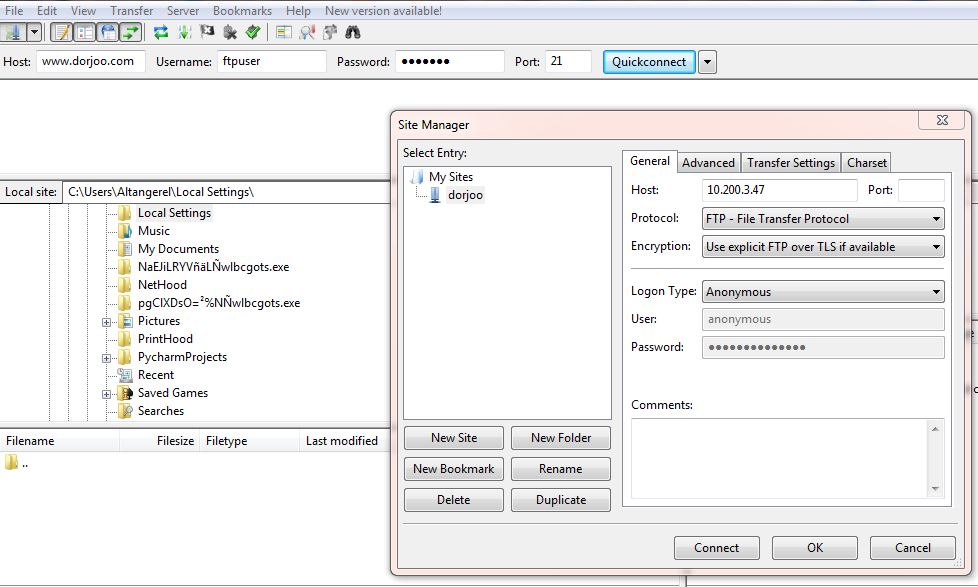 FTP-сервер Serv-U позволяет администраторам управлять коэффициентами передачи и квотами, что может помочь предотвратить риски ограничения пропускной способности и использования хранилища.
FTP-сервер Serv-U позволяет администраторам управлять коэффициентами передачи и квотами, что может помочь предотвратить риски ограничения пропускной способности и использования хранилища.
Надлежащая защита данных и соответствие требованиям зависят от прочной технической базы. Дополнительный шлюз Serv-U ® может обеспечить глубокую защиту для развертывания FTP-сервера Serv-U, гарантируя, что данные не будут храниться в DMZ, что поможет вам соответствовать требованиям PCI DSS, HIPAA, FISMA, GDPR и другие стандарты соответствия требованиям безопасности и правила защиты данных.
Узнайте больше о дополнительном шлюзе Serv-U® Узнайте больше о дополнительном шлюзе Serv-U®
Какие еще возможности предлагает FTP-сервер Serv-U для повышения безопасности передачи файлов? Надлежащая безопасность выходит за рамки шифрования. Убедитесь, что вы защищаете свои файлы, используя комплексные функции, включенные в FTP-сервер Serv-U.
Другие полезные настройки в консоли управления FTP Serv-U включают возможность определять ограничения на одновременные сеансы, блокировать IP-адрес сеансов с истекшим временем ожидания, запрашивать обратный DNS. Вы также можете воспользоваться функциями защиты от взлома, разработанными для предотвращения атак грубой силы.
Бесплатный сервер FTP и SFTP для Windows
Xlight — это сервер FTP и SFTP для Windows, обеспечивающий безопасную и простую в использовании передачу файлов. Это портативная программа с очень низким потреблением памяти и процессора. Сервер рассчитан на высокую производительность и может обрабатывать множество соединений FTP и SFTP.
Xlight FTP Server обладает множеством полезных функций и имеет бесплатную версию для личного использования. Программа совместима с Windows 2000, XP, Vista, 7, 10, 2003, 2008, 2012, 2016 и 2019. Вот некоторые из ее функций:
Интеграция с ИТ-средой предприятия
Интеграция с Active Directory
пользователей Active Directory могут быть легко интегрированы с Xlight для добавления функций FTP и SFTP.
Домашний каталог пользователя в Active Directory будет его домашним каталогом FTP/SFTP. У пользователя есть собственная изоляция домашнего пути (он не может видеть домашний путь других пользователей).
Интеграция с LDAP
Пользователи LDAP могут быть аутентифицированы и интегрированы с функциями Xlight FTP и SFTP. Настройки FTP пользователей могут храниться на сервере LDAP с помощью расширенной схемы.
Интеграция с базой данных через ODBC
Пользователи Xlight FTP и SFTP и их настройки могут храниться в базе данных. Журнал передачи файлов также может храниться в базе данных для удобства проверки. Хранимая процедура базы данных поддерживается для облегчения интеграции пользователей FTP и SFTP с другими приложениями.
Явный и неявный SSL (FTPS)
Сеансы FTP и передача файлов могут быть защищены отраслевым стандартом безопасности. SSL-аутентификация клиента также поддерживается.
Поддержка протокола передачи файлов SFTP(SSh3)
SFTP-сервер и пользователи могут создаваться и управляться как FTP-сервер.
Поддержка аутентификации с открытым ключом SSH
Пользователь может войти на SFTP-сервер, используя открытый ключ вместо пароля.
Уведомление по электронной почте
Электронная почта может быть отправлена после загрузки файла, загрузки, входа пользователя в систему и выхода из нее и т. д. Получатели электронной почты и содержимое могут быть настроены. Многие настройки уведомлений по электронной почте можно настроить таким образом, чтобы сервер мог отправлять электронную почту разным пользователям в зависимости от различных условий.
Путь UNC (общая сетевая папка) Олицетворение
FTP-сервер может использовать учетную запись олицетворения для доступа к защищенным паролем общим сетевым ресурсам в NAS или других корпоративных серверах.
Поддержка IPv6
IPv6 легко интегрируется во все серверные функции.
Журнал сервера и аудит
FTP-сессии и журнал ошибок
Подробные журналы FTP-сессий и ошибок сервера.
Хранить журналы передачи файлов в базе данных
Журналы передачи файлов FTP/SFTP могут храниться в базе данных. Историю передачи файлов пользователя можно легко найти и получить.
Поддержка формата UNIX FTP xferlog
Поддержка ведения журнала передачи ftp в популярном формате UNIX FTP xferlog, чтобы можно было использовать инструменты UNIX для обработки журнала передачи файлов FTP.
Отправить журнал на сервер Syslog
Все журналы сервера можно отправить на сервер Syslog одновременно.
Администрирование сервера
Системная служба
Может работать как системная служба Windows.
Поддержка нескольких виртуальных серверов
Виртуальный сервер FTP/SFTP может быть создан на разных портах, и несколько виртуальных серверов могут работать на одном и том же IP-адресе.
Собственная изоляция пользователей FTP/SFTP
У каждого пользователя есть собственные виртуальные пути, отделенные от других пользователей.



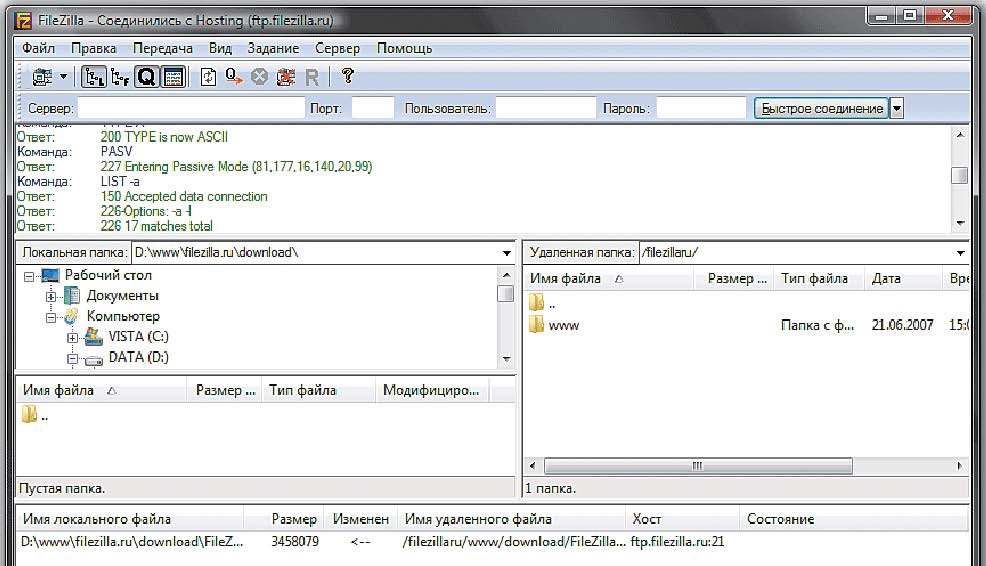 Это поможет вам как можно быстрее найти нужный раздел «Программы и компоненты», в который необходимо перейти для дальнейшей настройки.
Это поможет вам как можно быстрее найти нужный раздел «Программы и компоненты», в который необходимо перейти для дальнейшей настройки.
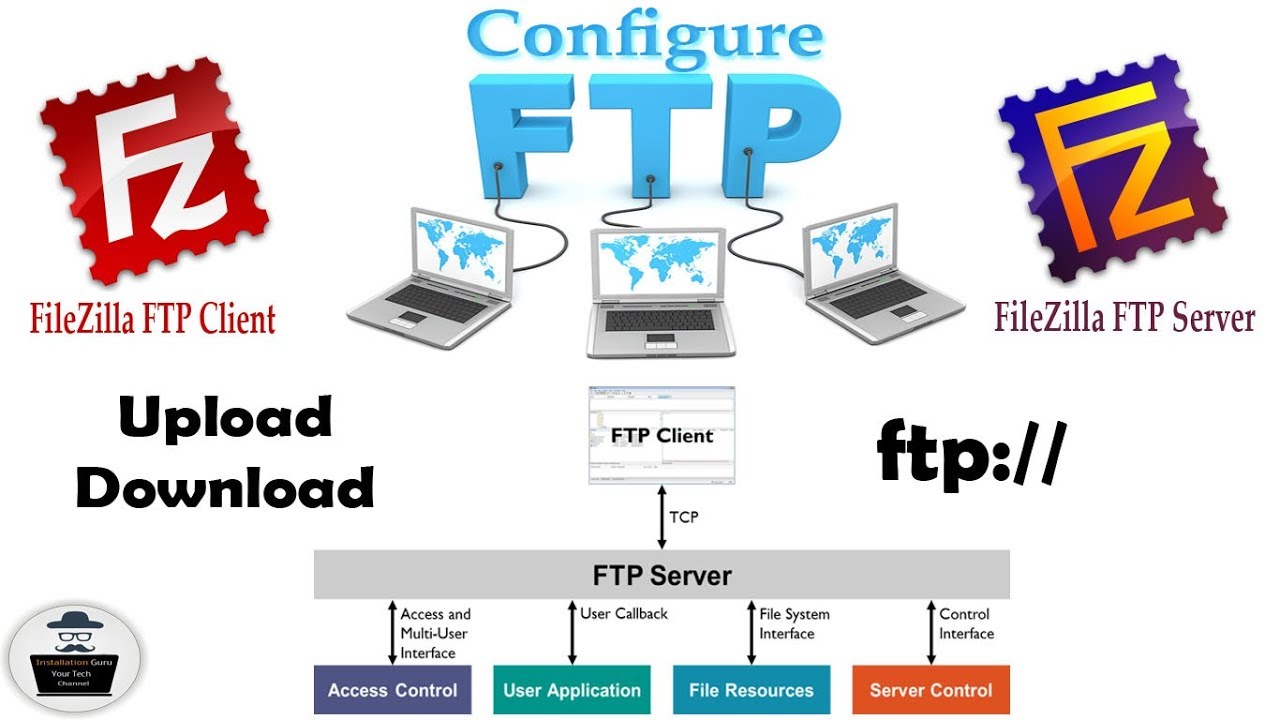
 Сервер Serv-U® FTP предназначен для шифрования файлов с использованием протоколов SSL/TLS, а также FTP и FTPS в сетях IPv4 и IPv6, что может предотвратить фальсификацию, утечку или разоблачение во время передачи. Интуитивно понятный клиент Serv-U также предлагает конечным пользователям удобные функции, такие как перетаскивание или массовая загрузка в файлах .zip.
Сервер Serv-U® FTP предназначен для шифрования файлов с использованием протоколов SSL/TLS, а также FTP и FTPS в сетях IPv4 и IPv6, что может предотвратить фальсификацию, утечку или разоблачение во время передачи. Интуитивно понятный клиент Serv-U также предлагает конечным пользователям удобные функции, такие как перетаскивание или массовая загрузка в файлах .zip.
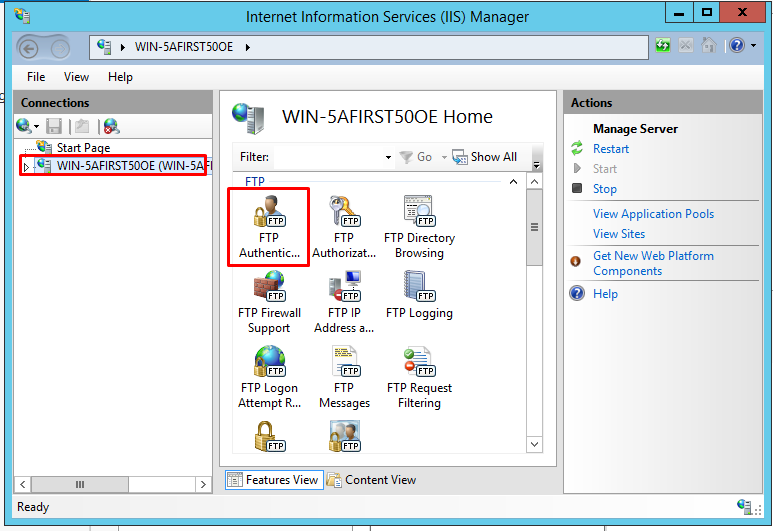 Управляйте настройками, такими как пропускная способность, хранилище, доступ и разрешения, и следите за тем, чтобы ни один файл не был забыт
Управляйте настройками, такими как пропускная способность, хранилище, доступ и разрешения, и следите за тем, чтобы ни один файл не был забыт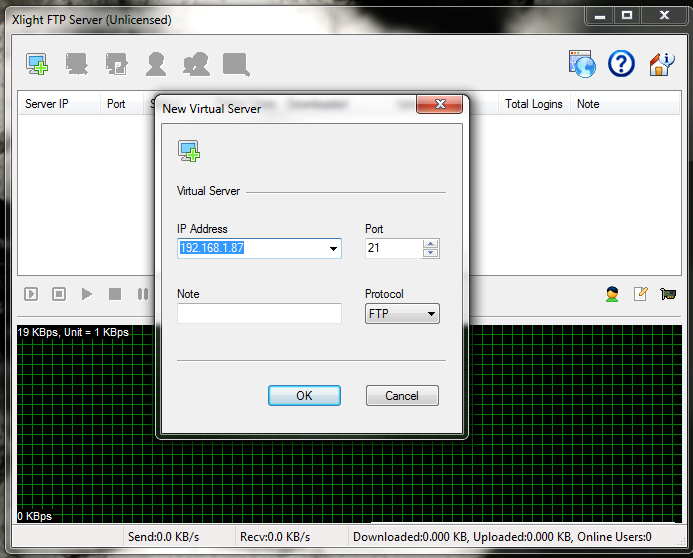 FTP-сервер Serv-U позволяет администраторам управлять коэффициентами передачи и квотами, что может помочь предотвратить риски ограничения пропускной способности и использования хранилища.
FTP-сервер Serv-U позволяет администраторам управлять коэффициентами передачи и квотами, что может помочь предотвратить риски ограничения пропускной способности и использования хранилища. Убедитесь, что вы защищаете свои файлы, используя комплексные функции, включенные в FTP-сервер Serv-U.
Убедитесь, что вы защищаете свои файлы, используя комплексные функции, включенные в FTP-сервер Serv-U. Домашний каталог пользователя в Active Directory будет его домашним каталогом FTP/SFTP. У пользователя есть собственная изоляция домашнего пути (он не может видеть домашний путь других пользователей).
Домашний каталог пользователя в Active Directory будет его домашним каталогом FTP/SFTP. У пользователя есть собственная изоляция домашнего пути (он не может видеть домашний путь других пользователей).

